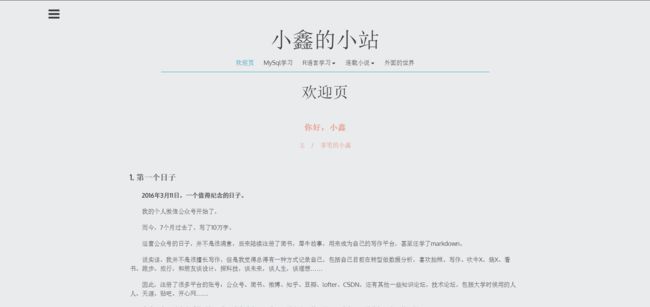wampserver显示红色、橙色的解决方案
解决问题的思路,远比解决问题的手段更重要。
-
-
- 1 说明
- 2 第一个问题
- 3 第二个问题
- 4 第三个问题
- 5 搞定收工
- 6 心得体会
-
1. 说明
博主的电脑配置是:win10-64位,Apache版本为:2.4.23,PHP版本为:7.0.10,MySQL版本为:5.7.15,wampserver版本为:3.0.6。
由于博主是纯小白,所以并不知道安装配置了wampserver集成了以上三个软件。故,在安装wampserver之前,我已经安装了以上三个软件,并配置完成。经过一系列搜索和认真对比,发现问题的原因就是出现在这里。
博主是纯小白,想用WordPress搭建自己的博客,所以才去配置这些软件,在安装了MySQL、Apache、PHP、wampserver之后,开始了自建博客之旅,两天后,打开wampserver,居然显示红色。我的情况可能与一般的朋友不一样,所以本文旨在提供一种解决思路,具体问题得具体对待,希望给各位提供一种:发现问题、找到原因、对症下药、举一反三,这样的一种思路。
即使你是小白,也没关系,博主在一周前,根本都没听说过这些软件,更别说配置、编程之类的东西了。
下面说一说我自己情况和解决思路。
2. 第一个问题
wampserver显示红色,表示三个服务都没开启,并且http://localhost:81/无法打开。
这三个服务,分别是,Apache、PHP、MySQL,再试过了重启服务、重启电脑等常规操作没效果之后,果断求助百度。
而网上的解决方法,大都指向了80端口冲突的问题,我当时很确定,在配置Apache和PHP时,修改了端口,改成81了,所以80端口冲突的问题,不存在!
没想到我错了。
前面说过,配置wampserver之前,我就已经分别安装了这三个服务,并且也配置好了。所以,在wampserver显示三个服务都没开启的时候,我的想法是,不在wampserver下开启服务,单独打开各自的软件开启服务,不就行了?所以,我打开了ApacheMonitor,发现,里面居然有三个服务名。分别是:
Orange:在最开始排至Apache时,安装网上的教程,复制的代码安装的服务。
Apache2:在后来配置wampserver时,按照网上的教程,重新安装的服务。
wampapache64:在配置wampserver,他自己安装的服务。
至此,明白了,原来wampserver自己也配置了一个服务,所以我即使开启了Apache服务,也要对应的开启名为wampapache64的服务名,才能让wampserver识别,并正常运行。
所以事情就简单了,删除另外两个服务名,只留下名为wampapache64的服务,并且开启他。
这是第一个问题及解决思路,思路没问题,但是在开启wampapache64服务时,又出现了一个新的问题。
3. 第二个问题
启动名为wampapache64的apache服务,出现了“the requested operation has failed”的错误提示。
这下可好玩了,我只留下一个服务,居然还启动不了,继续百度,得到结果还是80端口冲突的问题。
怎么可能?我说过我确信Apache中的httpd.conf文件都已经换了端口,改为81,而此时,http://localhost:81/还是无法打开,红色继续显示。
好,既然wampserver无法启动服务,通过ApacheMonitor启动,会提示错误,那么我就用dos窗口来启动服务吧。
管理员身份运行cmd,找到Apache目录,输入:
httpd -k start "wampapache64"
显示没有此项服务?
怎么可能?既然ApacheMonitor中有了这个服务名,为什么会没有此项服务呢?
此时,我开始怀疑,是不是80端口配置问题了。找到Apache目录下的httpd.conf文件,查找80,显示搜索不到,查找81,发现:
\#Listen 12.34.56.78:81
Listen 81
底下还有:
ServerName localhost:81
说明80端口已经不存在冲突问题了。
找啊找,最后找到了,还是80端口配置问题。为什么呢?
原来,在wamp目录下的bin文件夹内,有三个文件夹分别是:
明白了,我之前启动apache时,在dos窗口下,定位的是最开始安装的文件夹,所以这个wampapache64的服务,没办法查找到。那么问题就简单了。
打开wamp文件夹》bin文件夹内的apache中的httpd.conf文件,将其中的80端口改为81。
关闭ApacheMonitor、wampserver,再打开ApacheMonitor,启动wampapache64服务。
果然,问题解决了,wampapache64能启动了。
注意:此时相当于重新配置了apache,只是将所有关于apapche的路径,全部改为wamp》bin文件夹内的apache文件。
再打开,wampserver,准备打开http://localhost:81/,登陆我的博客和数据库。
4. 第三个问题
这次不显示红色了,但是又特么显示橙色了,继续看,显示一项服务离线。
WTF!
试试能不能打开http://localhost:81/,这次可以打开了。而且还能打开http://localhost:81/phpmyadmin/,说明PHP和apache都没问题了。
但是http://localhost:81/wordpress无法打开,显示Can’t select database。
也就是说WordPress与数据库无法建立联系。
那么启动数据库不就完事了,还是一样,打开dos窗口,定位到MySQL文件夹,输入
net start mysql
正常启动。但是wampserver还是显示橙色。
等等,我好像知道了什么原因。
前面说过,在wampserve的bin文件夹内有mysql文件夹,继续看,里面显示的mysql版本是:5.7.14。在此之前,我安装的数据库版本是:5.7.15。再看wampserve中的数据库版本,显示的是:5.7.14。
明白了,还是路径的原因,我打开的是我之前安装的mysql5.7.15的数据库服务,而wampserve识别不了这个服务,需要关闭5.7.15,而重新打开5.7.14版本的服务。
但是两个版本的服务有冲突啊,难不倒我,打开任务管理器,找到服务,打开最底下的打开服务。
找到mysql,右键属性,可以看到其中显示的可执行文件路径不是wamp下的bin中的mysql。
停止服务,启动类型改为手动。
也就是说,如果我不手动打开这项服务,5.7.15的服务永远不会开启,也就不会对wamp中的5.7.14版本的服务构成冲突。至于要不要将5.7.15卸载,及如何卸载,后面再看,先处理目前的问题。
5. 搞定收工
退出wampserve,重新配置mysql,将环境变量之类的配置路径全部改为wamp下的bin文件夹内的mysql。
打开wampserve,红色……
1秒、2秒……
绿色!
打开浏览器,输入地址:
http://localhost:81 正常显示!
http://localhost:81/phpmyadmin 正常显示!
http://localhost:81/wordpress 正常显示!
成功了!
至此,wampserver已经可以正常运行,个人博客站点也能正常打开并维护,数据库也正常启用。
哈哈哈哈~~~我是个小白,也是个天才。
哈哈,吹嘘一下。
需要注意的是,以后的使用中,无论是Apache还是MySQL,还是PHP,都使用wamp文件夹中,bin文件夹内的对应程序/服务。
至于在最开始配置的程序/服务是否要卸载,以及如何卸载,这个等我稍稍熟悉之后再说。反正现在他们不会影响到我个人博客的使用,或许,以后还有用处。
6. 心得体会
在接触R、Python、MySQL直到WordPress搭建个人博客,至今,由于博主是个纯小白,所以遇到了很多问题,有些是自己操作不细心,但更多的原因是对这些东西不了解,不熟悉。
又加上身边没有相关的人可以咨询,所以遇到了重重困难,只好百度搜索、贴吧求助,至此,个人有一点解决问题的心得体会。
尤其在解决本篇博文所描述的问题的时候,这种体会更加深刻。总结为以下四点:
定义现在的问题是什么
找出问题原因,对症下药
即使百度,也要明确概念,言简意赅的描述出来
根据自己情况,举一反三的使用别人的经验
在本篇博文所描述的问题中,搜索了很多答案,但是发现并没有人是像我这样倒过来进行配置安装的,所以问题有点复杂,也无根可循,只好自己抽丝剥茧地捋顺。
不知道有没有人像我一样傻,先配置三个服务,再配置wamp,然而,从一开始,只需要配置wamp,并连接相互关系就行。如果有,我希望这篇博文能给予你一个答复,如果没有,我希望自己的这些经历和体验,能给你提供一个思路:
明确问题、找出原因、对症下药、举一反三。